开机后磁盘占用100%怎么解决 电脑磁盘被占用100%的解决方法
在使用windows电脑的时候,有时我们可能会遇到一个让人头疼的问题,那就是开机后磁盘占用率突然飙升至100%并导致系统卡死的情况,这样的情况无疑给我们的正常使用带来了很大的困扰,开机后磁盘占用100%怎么解决呢?本文将介绍电脑磁盘被占用100%的解决方法,恢复系统的正常运行。
方法一、关闭家庭组
1、使用按键【Win】+【R】快捷键调出“运行”对话框,输入“services.msc”,确定,打开“服务”管理窗口。
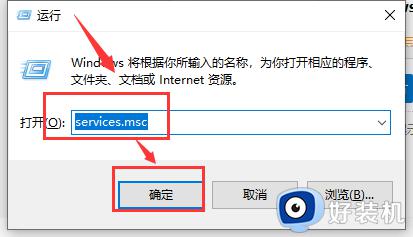
2、然后找到服务项“HomeGroupListener”,双击它打开“HomeGroupListener的属性”窗口。
3、把启动类型设置为“禁用”。同样把服务项“HomeGroupProvider”的启动类型也设置为禁用。
方法二、关闭IPv6协议
1、打开网络和internet设置。
2、点击以太网——更改适配器选项。
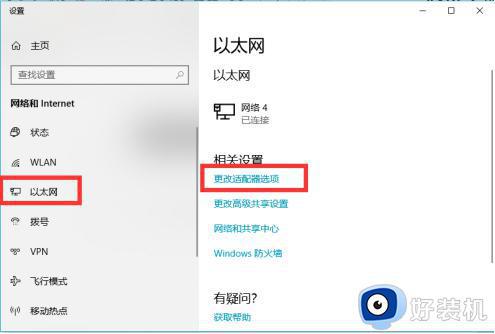
3、右键点击本地连接——属性。
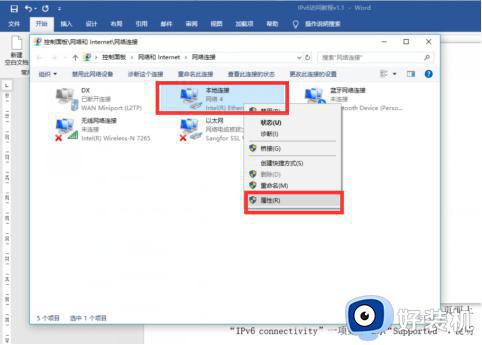
4、勾选Internet协议版本6(TCP/IPv6),如果没有该选项则表明本设备不支持IPv6协议。
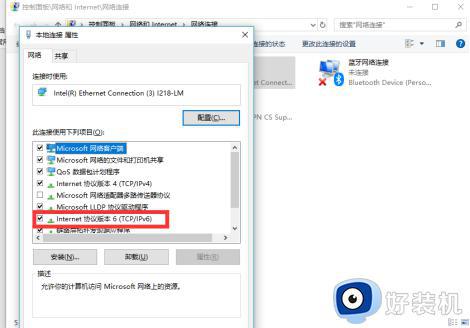
5、双击Internet协议版本6(TCP/IPv6),进入配置界面,选择关闭即可。
方法三、合理设置虚拟内存
1、设置虚拟内存可以缓解物理内存不足的情况,提高系统性能,但会导致磁盘占用率升高。
2、你可以适当降低虚拟内存的大小,但是建议不要低于2GB,否则可能会出现未知问题。
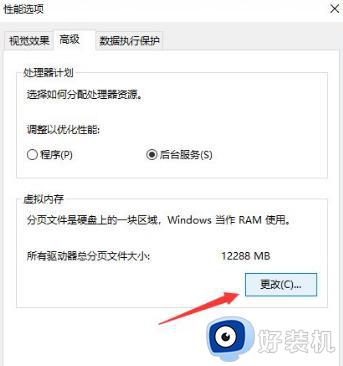
以上就是开机后磁盘占用100%怎么解决的全部内容,如果遇到这种情况,可以按照以上操作进行解决,非常简单快速。
开机后磁盘占用100%怎么解决 电脑磁盘被占用100%的解决方法相关教程
- 任务管理器显示磁盘占用率100%如何解决 任务管理器显示磁盘占用率100%两种解决方法
- 电脑磁盘100%怎么解决 磁盘100%占用率的解决教程
- 电脑硬盘占用率达到100%如何解决 电脑硬盘占用率达到100%的处理方法
- 正在复制windows文件磁盘一直100%为什么 正在复制windows文件磁盘一直100%的解决方法
- 任务管理器磁盘100%利用率是什么问题 任务管理器中磁盘100%的原因
- linux系统tmp目录满了怎么办 linux系统tmp文件夹占用100%怎么解决
- 电脑cpu使用率100如何降低 电脑cpu使用率100%怎么解决
- 电脑本地磁盘c怎么清理 电脑本地磁盘(c:)已满怎么办
- c盘windows占用空间大怎么办 c盘windows占用空间大的解决方法
- 电脑不显示cdef磁盘怎么回事 硬盘不显示cdef盘符解决方法
- 电脑无法播放mp4视频怎么办 电脑播放不了mp4格式视频如何解决
- 电脑文件如何彻底删除干净 电脑怎样彻底删除文件
- 电脑文件如何传到手机上面 怎么将电脑上的文件传到手机
- 电脑嗡嗡响声音很大怎么办 音箱电流声怎么消除嗡嗡声
- 电脑我的世界怎么下载?我的世界电脑版下载教程
- 电脑无法打开网页但是网络能用怎么回事 电脑有网但是打不开网页如何解决
电脑常见问题推荐
- 1 b660支持多少内存频率 b660主板支持内存频率多少
- 2 alt+tab不能直接切换怎么办 Alt+Tab不能正常切换窗口如何解决
- 3 vep格式用什么播放器 vep格式视频文件用什么软件打开
- 4 cad2022安装激活教程 cad2022如何安装并激活
- 5 电脑蓝屏无法正常启动怎么恢复?电脑蓝屏不能正常启动如何解决
- 6 nvidia geforce exerience出错怎么办 英伟达geforce experience错误代码如何解决
- 7 电脑为什么会自动安装一些垃圾软件 如何防止电脑自动安装流氓软件
- 8 creo3.0安装教程 creo3.0如何安装
- 9 cad左键选择不是矩形怎么办 CAD选择框不是矩形的解决方法
- 10 spooler服务自动关闭怎么办 Print Spooler服务总是自动停止如何处理
